A3 ကြိုးမဲ့ SSID စကားဝှက် ပြုပြင်မွမ်းမံခြင်း ဆက်တင်များ
၎င်းသည်: A3
လျှောက်လွှာမိတ်ဆက်-
ကြိုးမဲ့အချက်ပြမှုများသည် ယေဘုယျအားဖြင့် Wi-Fi၊ ကြိုးမဲ့ SSID နှင့် ကြိုးမဲ့စကားဝှက်ကို ရည်ညွှန်းသည်မှာ အရေးအကြီးဆုံး အချက်အလက်နှစ်ခုဖြစ်သည့် router ကို အင်တာနက်နှင့် ချိတ်ဆက်ရန် ကြိုးမဲ့ terminal ဖြစ်သည်။ လုပ်ငန်းစဉ်၏အမှန်တကယ်အသုံးပြုမှု, ကြိုးမဲ့အပေါ်ချိတ်ဆက်မှုမရှိလျှင်, ကြိုးမဲ့စကားဝှက်ကိုမေ့လျော့, သင်ဖို့လိုအပ်ပါတယ်။ view သို့မဟုတ် အချက်ပြ SSID နှင့် စကားဝှက်ကို မွမ်းမံပါ။
အဆင့်များသတ်မှတ်ပါ။
အဆင့်- 1- တပ်ဆင်မှု အင်တာဖေ့စ်ကို ထည့်သွင်းပါ။
ဘရောက်ဆာကိုဖွင့်ပါ၊ လိပ်စာဘားကိုရှင်းပါ၊ ဝင်ပါ။ 192.168.0.1စီမံခန့်ခွဲသူအကောင့်နှင့် စကားဝှက်ကို ဖြည့်ပါ (မူရင်း admin က admin ပါ။) ပြထားတဲ့အတိုင်း ရိုက်ထည့်ပါ။ အတည်ပြုရန်ကုတ်နှိပ်ပါ။ လော့ဂ်အင်, ကိုရွေးချယ်ပါ။ ကြိုတင်သတ်မှတ်မှု ထပ်မံ၍ အောက်ပါအတိုင်း
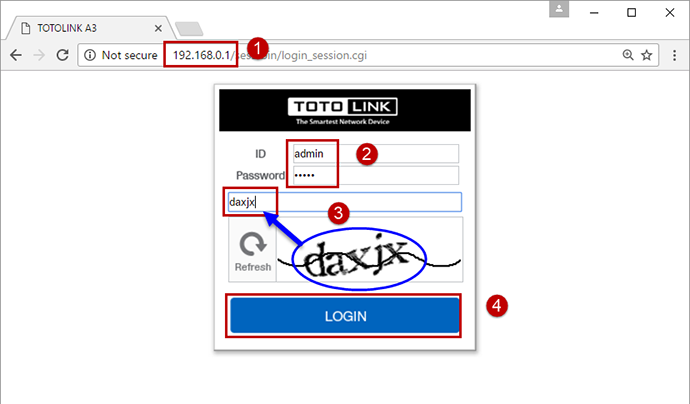
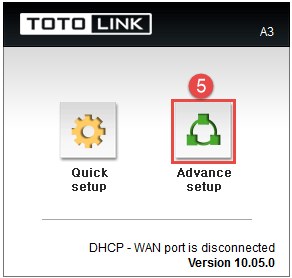
အဆင့် -၁: View သို့မဟုတ် ကြိုးမဲ့ဘောင်များကို မွမ်းမံပါ။
၂-၁။ Status Summary မှာ ရေးပေးလိုက်ပါတယ်။ view SSID နှင့် စကားဝှက်
နှိပ်ပါ။ အခြေအနေအကျဉ်းချုပ် ရန် view SSID နှင့် စကားဝှက်ကို ဖြည့်သွင်းပါ။ ကြိုးမဲ့အခြေအနေ (2.4GHz) နှင့် ကြိုးမဲ့အခြေအနေ (5GHz). ပုံ၊ 2.4GHz signal set password ကိုနှိပ်ပါ။ View ရန် View, 5GHz အချက်ပြစကားဝှက်ကိုမသတ်မှတ်ပါဘူး, စကားဝှက်ကိုပြသမထားပါနဲ့။

အကယ်၍ သင်သည် WIFI SSID နှင့် စကားဝှက်ကို ပထမဆုံးအကြိမ် စတင်သတ်မှတ်ပါက။ သင်သည် Wireless Setup interface ဆက်တင်များကို ဤနေရာတွင် 2.4GHz အချက်ပြဆက်တင်များအဖြစ် ယခင်ကဲ့သို့ ထည့်သွင်းရန် လိုအပ်ပါသည်။ample (5GHz ဆက်တင်များ အတူတူ)။ သင်ပြောင်းလဲနိုင်သည်။ SSID သင့်စိတ်ကြိုက်ရွေးချယ်မှုများအရ ကုဒ်ဝှက်ခြင်းနည်းလမ်းကို ရွေးချယ်ပါ (အကြံပြုထားသည်။ WPA2PSK + AES (အကြံပြုထားသည်)) အဆင်သင့်ထည့်ပါ။ စကားဝှက်Apply ကိုနှိပ်ပါ။
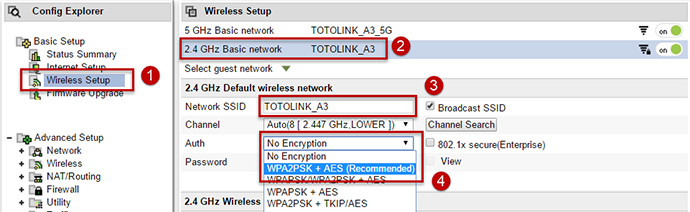

၂-၂။ Advanced Setup တွင် စစ်ဆေးပြီး ပြင်ဆင်ပါ။
ဟုတ်ပါတယ်၊ သင်လည်းနှိပ်နိုင်ပါတယ်။ ကြိုးမဲ့ အဆင့်မြင့် စနစ်ထည့်သွင်းမှု ကြိုးမဲ့ ဘောင်များကို အောက်ပါအတိုင်း သတ်မှတ်ရန်၊

အမေးအဖြေများ
Q1- ကြိုးမဲ့အချက်ပြမှုကို စနစ်ထည့်သွင်းပြီးနောက်၊ router ကို ပြန်လည်စတင်ရန် လိုအပ်ပါသလား။
A: မလိုပါဘူး။ ကန့်သတ်ချက်များကို သတ်မှတ်ပြီးနောက်၊ ဖွဲ့စည်းမှုပုံစံအကျိုးသက်ရောက်စေရန် စက္ကန့်အနည်းငယ်စောင့်ပါ။
ဒေါင်းလုဒ်လုပ်ပါ။
A3 ကြိုးမဲ့ SSID စကားဝှက် ပြုပြင်မွမ်းမံခြင်း ဆက်တင်များ – [PDF ဒေါင်းလုဒ်လုပ်ပါ။]



